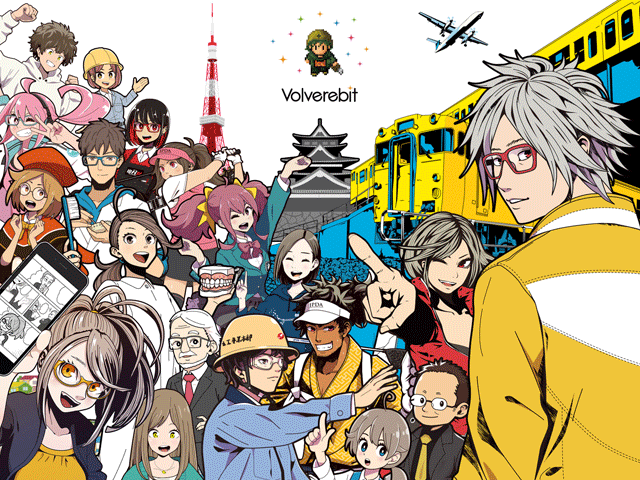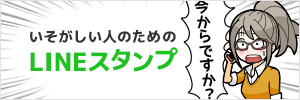年賀イラスト:Illustratorでイラストを描くメイキング
たまにはイラストネタでも書こうかと…!
年賀状イラストのメイキングを紹介してみます。
Illustratorでイラストを描く際のお役に立てば幸いです。
スポンサードリンク
下絵を描く
下絵はSketchBook Proで描いています。
「着物姿の女の子が寝転がってるシーン」をイメージしながらアタリをつけます。この辺は頭に浮かんだイメージを忘れないように取り合えず形に起こす段階です。メモ感覚でテキトーに描きます。
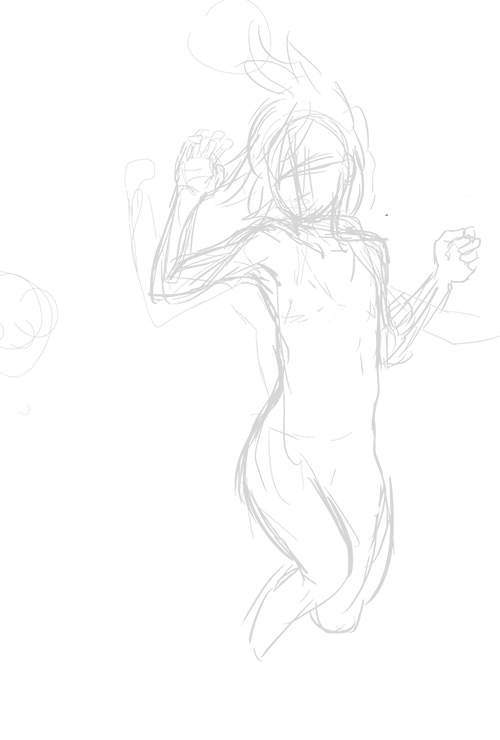
ある程度描いたら透明度を下げて上のレイヤーに描き込んでいきます。ちょっとずつ修正を加えながらレイヤーを重ねてブラッシュアップしていきます。

レイヤーを乗り換えながら自分のイメージするラインに近づけていきます。

この辺りで「着物着てるのに寝転がるのおかしくね?帯が邪魔だろ」とセルフツッコミが入ったのですが「いいや、押し倒された風にしよう。姫初め的な。」とエロい妄想補正に黙殺されました。
Illustratorでペン入れ
以前は「塗り」のみで描いていましたが、最近は基本的なラインは「線」で描きます。後から強調したいラインの所のみ「塗り」で重ねて太らせています。
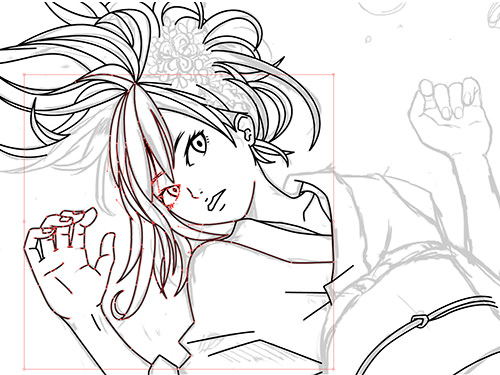
Illustratorはマウスで使ってる方が多いと思いますが、ペンタブで扱えるようになるとかなり描画速度がアップします。
色塗り範囲を作成
線画の状態で各塗り分け部分をハッキリ分断出来ている場合のやり方を紹介します。画風によって出来る場合と出来ない場合があります。
まず線画のレイヤーの下に同じ線画をコピーします。

コピーした方の線画のレイヤーをすぺて選択して「オブジェクト→パス→パスのアウトライン」を行います。
その後パスファインダの「合体」を行います。
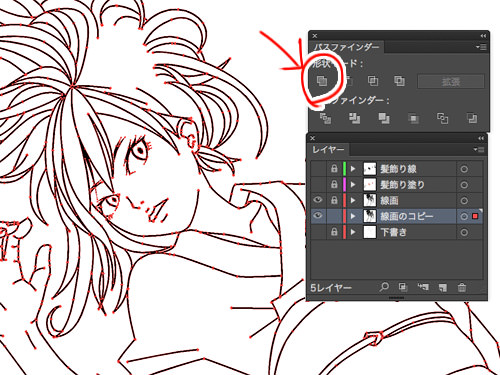
同レイヤー上にオブジェクト全体を覆う長方形を重ねます(覆えれば色形は何でも良いです)。
その後パスファインダの「中マド」を行います。
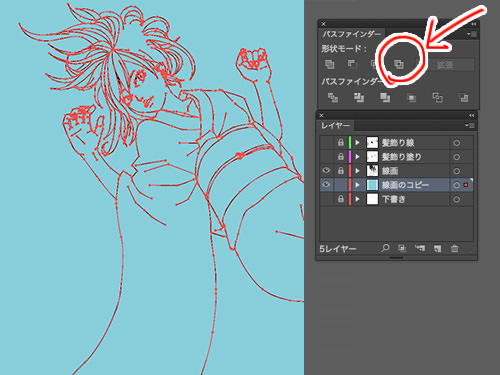
これで線で区切られていた箇所が全て分断された塗り領域に変わりました。
人物以外の範囲を選択して消去します。
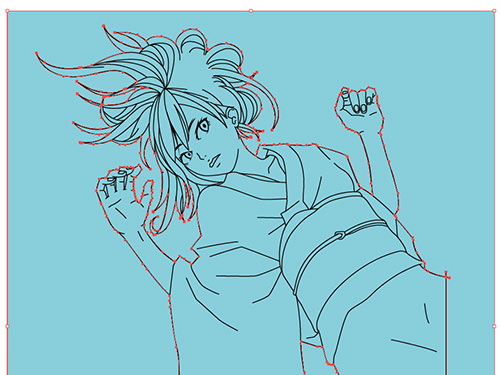
各範囲ごとに塗りの範囲が作成出来たので、各々選択して色を指定していきます。

ざっくり色を乗せていきます。

着物の柄を描く
着物の柄って結構複雑で難しいので思いっきりデフォルメして描いてます。ぱっと見それっぽく見えれば良いのです!
楕円ツールを組み合わせて花っぽく見せています。

「グリッピングマスク」を使ってそれぞれの塗り範囲に合わせて柄を当て込んでいきます。

最終調整
ハガキサイズに合わせて位置や色の調整を行います。
最初は赤い着物にしようと思ったのですが、年賀状なので沢山届いたハガキの中でも埋もれず目立つやつが良いな〜と思ったので背景の広い領域に赤を使いました。

今年の年賀状は元々先日紹介したボツ案を使おうと思っていたのですが、もっと正月っぽい絵が良いなと思ってギリギリで描き直しました。
シンプルですが個人的に気に入っています。
2014年 年賀状イラスト by ハラダユーイチ on pixiv
技術評論社
売り上げランキング: 108,745
スポンサードリンク
Volverebit(ボルバービット)は福岡でイラスト制作・Webサイト制作を行っています。
制作実績やご連絡方法についてはトップページをご参照ください。